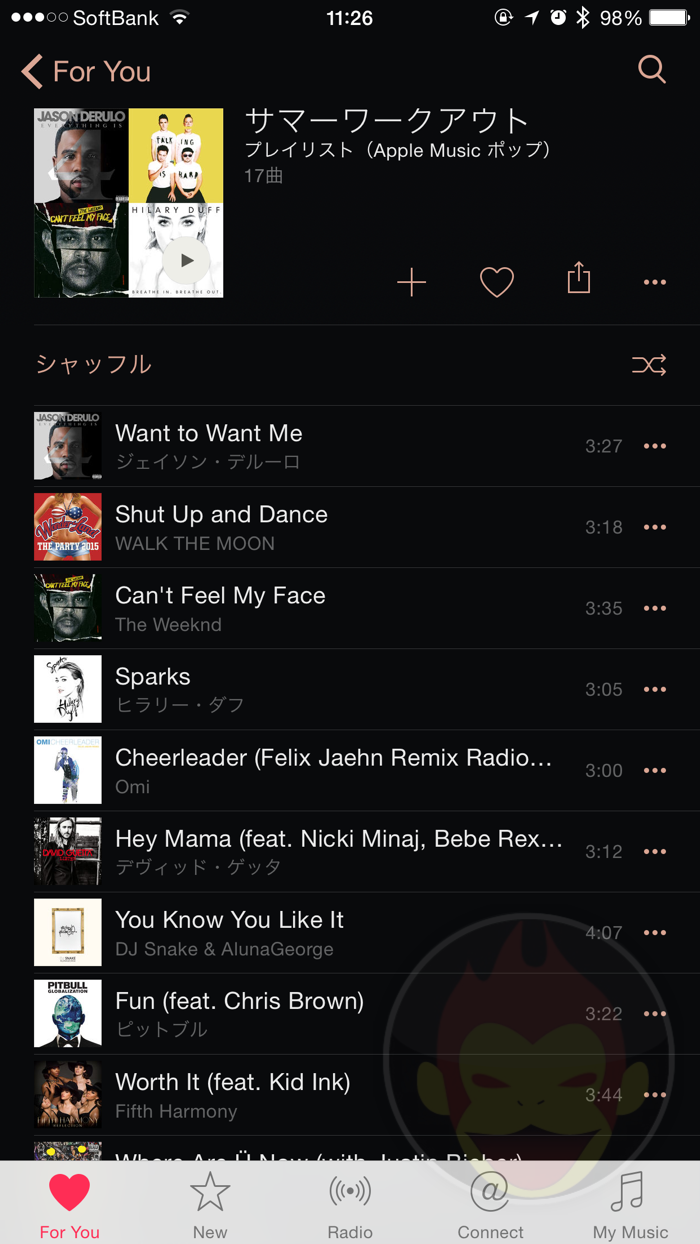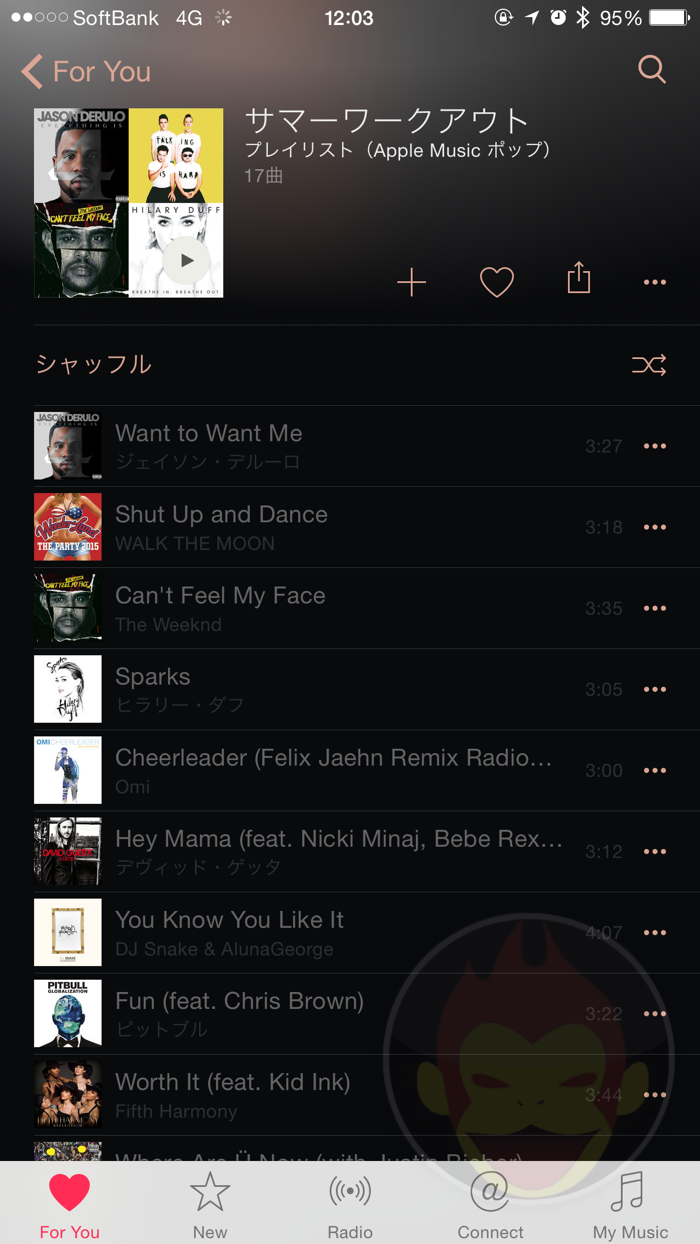「Apple Music」をキャリア回線(3G/LTE)で聴く方法【使い方】
「Apple Music」には電波が届かない場所でも音楽を楽しめるように、予め聴きたい楽曲やアルバムをダウンロードしておくことができるオフライン再生機能が用意されている。通信料が気になる人にとっても非常に役立つ機能だ。
僕は通信制限に引っ掛かるのが怖いので積極的にオフライン再生を活用しているのだが、人によってはWi-Fiに繋がっていなくても聴きたい、という人もいるだろう。または、24時間365日オンエアされているオンラインラジオ「Beats 1」が気に入ってしまい、どこへ行くにしても垂れ流し再生したい、という人もいるはず。
本来はWi-Fiから3G/LTE回線に切り替わってもこれまで通り再生することができるはずだが、3G/LTE回線に切り替えた途端、すべての楽曲がグレーアウトしたという人もいるかもしれない。
実は、これはとある設定を修正すればWi-Fi接続時と変わらずに「Apple Music」を楽しむことができる。本記事では「Apple Music」をキャリア回線(3G/LTE)で使用する方法を紹介する!
楽曲がグレーアウトしていたら「モバイルデータ通信」をチェック
まずは「楽曲がグレーアウトしている」というのはどのような状況なのかを解説しておく。左がWi-Fi接続時の画面。右がソフトバンク回線に接続時の画面。このままではWi-Fiに接続されていない限り、「Apple Music」をストリーミング再生することはできない。
これを解決するためには「設定」アプリを開き、「iTunes & App Store」という項目をタップ。

「モバイルデータ通信」と書かれている項目が有効化されているかどうかを確認しましょう。僕の場合、下記の通り無効化されていたため、Wi-Fiを切った途端、ストリーミング再生ができなくなってしまった。

基本的には「モバイルデータ通信」をオンにしている人の方が多いかもしれないが、万が一すべての楽曲がグレーアウトしてしまって困っている、という人がいたらこの設定を確認してみると良いかもしれない。
なお、一部の曲がグレーアウトしている場合、それは「Apple Music」にない楽曲が含まれているプレイリストを再生している可能性がある。プレイリストの作成と共有に関してはこちらの記事からどうぞ!
もっと読む
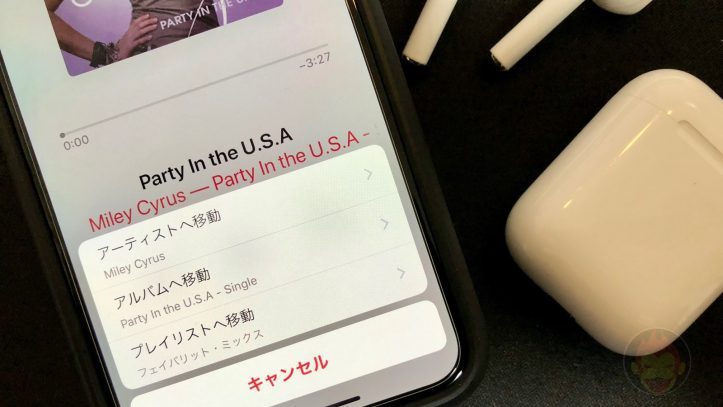
「ミュージック」アプリで再生中の曲のアーティスト・アルバム・プレイリストを表示する方法

「Apple Music」の「Connect」を非表示にする方法【使い方】

「Apple Music」で気に入った曲には積極的にハートマークを付け、リコメンドの精度を高めよう【使い方】

「Apple Music」を非表示にし、従来のミュージックアプリに戻す方法【使い方】

「Apple Music」の「次に再生」と「”次はこちら”に追加」の違いとは【使い方】

「Apple Music」で新規プレイリストを作成する方法【使い方】

「Apple Music」の「ステーションを開始」は新しい音楽が発見できる、自分用のラジオ機能

「Apple Music」でオフライン再生可能な曲のみを表示する方法【使い方】
「Apple Music」のConnect用ニックネームとアイコンを変更する方法【使い方】

「Apple Music」で3ヶ月後の自動支払いをオフにする方法【使い方】
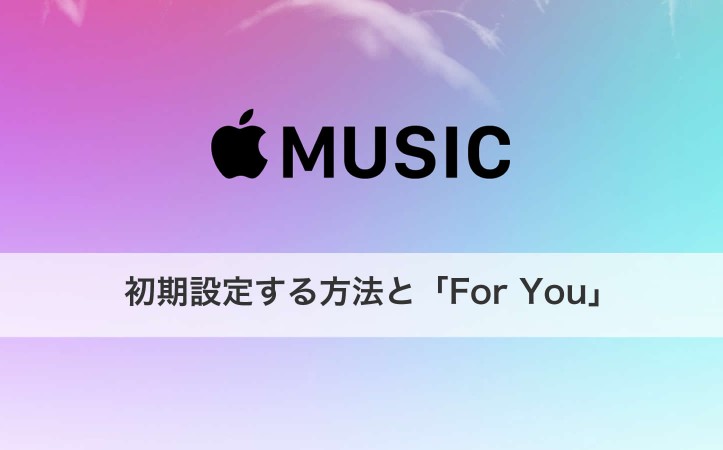
「Apple Music」の初期設定!「For You」を最適化する方法【使い方】

「Apple Music」の「マイミュージックに追加」と「オフラインで再生可能にする」の違いとは【使い方】